راهنمای آپدیت و بروزرسانی بازی PES 2018 برای رفع مشکل لایسنس تیمها و اضافه کردن تیمهای لیگ آلمان از جمله بایرن مونیخ و اصلاح نام تیمهای معروف مثل رئال مادرید و منچستر یونایتد و ...
آپدیت شماره 1: اول مهرماه 1396
حتما نکته ی بسیار مهم را مطالعه نمائید
آخر تابستان و عرضهی نسخهی جدید از PES و کونامی و باز هم مشکل لایسنسن نبودن تیمها!! فکر میکنم شما هم با من همعقیده باشید که هر چقدر گرافیک PES بالا بره و سرعتش بیشتر بشه و کونامی امکانات جدید به بازی اضافه کنه، تا زمانی که مشکل لایسنس تیمها برطرف نشه، این فیفا هست که پیروز رقابت خواهد بود.
فیفا با تیمهای لایسنس شده و بخشهای مهیجی که به بازی اضافه میکنه، هر سال بیشتر از سال قبل از Pro Evolution Soccer فاصله میگیره و کونامی هم کاری از دستش بر نمیآد. لپ کلام اینکه مثل Pes 2017 دقیقا همون مشکلات مربوط به لایسنس تیم ها در PES 2018 هم وجود داره. کونامی هم همون راه حل قدیمی یعنی قرار دادن بخش Edit Data گسترده رو برای بازی تعریف کرده که گیمرها خودشون آستین بالا بزنن و بفکر رفع مشکلات بازی از جمله لایسنس نبودن تیمها و بازیکنها باشن.
بخاطر درخواستهای زیادی که در این مدت توسط شما دوستان برای بازیمگ در زمینهی انتشار Patch آپدیت بازی Pro Evolution Soccer 2018 ارسال شده و تجربهی موفقی که در انتشار آپدیت و بروزرسانی برای رفع مشکلات PES 2017 داشتیم، امسال هم تصمیم گرفتیم تا بهترین و مناسب ترین Patch بروزرسانی بازی PES 2018 رو برای کاربران تهیه کنیم که در ادامه در اختیار شما دوستان قرار خواهد گرفت.
چند نکته ی مهم قبل از اقدام برای نصب آپدیت و بروزرسانی بازی PES 2018 :
1 – همیشه آخرین نسخه از آپدیت بازی رو روی کنسولتون نصب کنید. برای اینکار روی آیکون بازی در منوی دستگاه زمانی که به اینترنت وصل هستید دکمه ی Option از روی دسته رو فشار بدید و گزینه ی Check for Update رو انتخاب کنید. اگر آپدیت جدیدی برای بازی عرضه شده باشه، خودبهخود، فایل آپدیت به لیست دانلودهای شما اضافه میشه. حتما اجازه بدید که بازی آپدیت بشه و بعد برای نصب Patch اقدام کنید. درصورتی که آخرین نسخهی آپدیت بازی روی کنسول شما نصب باشه، بعد از انتخاب گزینه ی Check for Update پیغامی مبنی بر اینکه آخرین نسخه ی آپدیت بازی روی دستگاهتون نصب هست نمایش داده میشه. (شبیه به تصویر زیر)
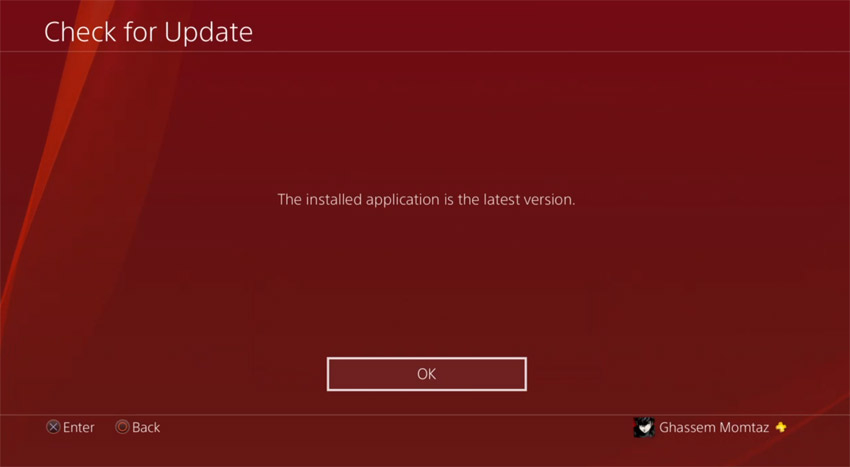
2 – برای اینکه بهترین تجربه رو با بازی Pro Evolution Soccer 2018 داشته باشید و همینطور برای اینکه بتونید لایسنس رو به بازی وارد کنید باید به اینترنت متصل باشید. علاوه بر اینکه باید به اینترنت وصل باشید، به این نکتهی مهم هم توجه کنید که Patch و فایل بروزرسانی تنها روی پروفایلی نصب میشه که قبلا به PSN وصل شده باشه.
نیازی نیست که روی اکانتتون اشتراک پلاس داشته باشید. همینکه به PSN وصل شده باشید کفایت میکنه. توجه داشته باشید که در زمان ساخت اکانت، تاریخ تولدتون رو به نحوی انتخاب کنید که سن شما بیشتر از 18 سال درج بشه تا برای ایمپورت فایل Edit یا Option File به مشکل نخورید. ممکنه در آینده Patch هایی برای بازی عرضه بشه که بصورت آفلاین هم قابل استفاده باشن اما با توجه به اضافه شدن یک بخش اولیه در ایمپورت کردن فایل Edit یعنی ذخیره کردن لایو آپدیت برای اولین بار در PES 2018، طبیعتا لازم هست که به اینترنت وصل باشید. برای ساخت اکانت PSN میتونید از مقالهی "آموزش ساخت اکانت PSN به بهترین و ساده ترین روش" استفاده کنید یا از تیم بازیمگ بخواین که اکانت رو برای شما بسازن.
3 – مطمئنا این نسخه از فایل Patch برای رفع مشکل لایسنس های بازی PES 2018 هنوز در مراحل اولیهی تهیه و توسعه هست و مشکلاتی خواهد داشت. به مرور زمان Patch های جدیدتری برای بازی عرضه خواهند شد که ما هم بعد از تست و آزمایش بهترین نسخههای عرضه شده رو برای دانلود شما عزیزان قرار خواهیم داد. پس نگران بروزرسانیهای آتی نباشید و بطور مستمر به این مطلب سر بزنید و کانال تلگرام بازیمگ به نشانی @Bazimag رو دنبال کنید.
4 – مثل آموزشی که برای آپدیت و بروزرسانی Pes 2017 عرضه کردیم، برای ایمپورت کردن فایل Edit به بازی Pes 2018 ویدئوی آموزشی کاملی تهیه شده که در انتهای مطلب اون رو مشاهده میکنید. توجه کنید که ویدئو، مکمل این مقاله هست. پس لطفا اول مقاله رو با دقت مطالعه کنید و بعد بسراغ ویدیوی آموزشی برید.
5 – سوالات احتمالی رو لطفا در بخش نظرات مطرح کنید تا در اسرع وقت به اونها پاسخ داده بشه. این کار باعث میشه تا سایر دوستانی که مشکلی مشابه با مشکل شما دارن، با مطالعهی سوال شما و جوابی که به اون داده میشه مشکلشون برطرف بشه. علاوه بر مقاله، گفتگوهای بخش نظرات رو هم مطالعه کنید. البته سوالات پر تکرار دوستان در بخش نظرات، در قالب نکته به مقاله اضافه خواهد شد.
همونطور که در ابتدای مطلب هم اشاره کردم، امسال هم مثل سالهای گذشته از لایسنس تیمها در Pes 2018 خبری نیست و دوباره باید بجای تیم رئال مادرید، MD White رو انتخاب کنیم، با Man Red بازی کنیم و بیخودی دنبال لیگ آلمان یعنی بوندسلیگا بگردیم، بیخبر از اینکه اصلا لیگ آلمان در PES 2018 وجود نداره!
https://ns1.bazimag.com/article/6804-%DA%A9%D8%A7%D9%85%D9%84%D8%AA%D8%B1%DB%8C%D9%86-%D8%B1%D9%88%D8%B4-%D8%A2%D9%BE%D8%AF%DB%8C%D8%AA-%D9%88-%D8%B1%D9%81%D8%B9-%D9%85%D8%B4%DA%A9%D9%84%D8%A7%D8%AA-%D8%A8%D8%A7%D8%B2%DB%8C-pro-evolution-soccer-2018-%D8%AF%D8%B1-%DA%A9%D9%86%D8%B3%D9%88%D9%84-ps4#sigFreeIdd84b12d5f3
برای رفع مشکل لایسنس تیمهای PES 2018 و اضافه کردن بوندسلیگا و بایرن مونیخ به بازی به اینصورت عمل کنید :
فایل زیر رو دانلود کنید:
| نام | تاریخ | حجم | دفعات دانلود | دانلود |
| آپدیت PES 2018 برای کنسول PS4 ورژن 0.1 | 1396-06-26 | 43.33 MB | 8,063 | Download |
در نسخهی بالا تنها گزیدهای از تیمهای معروف وجود دارند. برای بروز رسانی کامل لطفا نسخه ی زیر را دانلود و استفاده نمائید.
"پسورد فایلها تا اطلاع بعدی، Bazimag.com خواهد بود"
بعد از دانلود، فایل رو از حالت فشرده خارج کنید.
پوشهای با عنوان WEPES رو خواهید دید. این پوشه رو داخل فلش مموری یا هارد اکسترنالی که با فرمت Fat32 آماده سازی شده کپی کنید.
نکته: برای آماده سازی فلش مموری با فرمت Fat32 میتونید از نرمافزار Format Gui 32 که داخل بخش دانلودهای بازیمگ موجود است استفاده کنید. توجه داشته باشید که فرمت کردن هارد اکسترنال یا حافظه ی فلش به معنای پاک شدن تمام اطلاعاتی هست که روی اون فلش مموری یا هارد اکسترنال ذخیره کردید. پس اگر به اطلاعاتتون نیاز دارید حتما از اونها بکآپ تهیه کنید.
نکته اختیاری: حتما دقت کنید که فلش مموری یا هارد اکسترنالتون توسط دستگاه شناسائی بشه. قبل از اینکه پوشه ی WEPES رو به هارد اکسترنال منتقل کنید، برای اینکه مطمئن بشید فلش یا هاردتون بوسیلهی دستگاه شناسائی شده، فلش رو به کنسول PS4 وصل کنید و به قسمت تنظیمات (Settings) و بعد از اون به قسمت Application Saved Data Management برید و بعد گزینه ی Saved Data in System Storage رو انتخاب کنید و بعد به گزینهی Copy to USB Storage Device برید و از داخل هارد دستگاهتون یک فایل که میتونه سیو بازی یا هرچیزی باشه رو به فلش منتقل کنید. نیازی نیست که عمل انتقال رو انجام بدید. همینکه اسم فلش رو در این قسمت مشاهده کردید یعنی کنسول برای شناسائی و ایمپورت اطلاعات از روی فلش یا هارد شما مشکلی نداره و میتونید از این حافظه برای ایمپورت Patch بازی PES 2018 استفاده کنید.
راه سادهتر رفتن به نرمافزار Capture Gallery هست. از طریق این نرمافزار که داخل منوی دستگاه میتونید اون رو پیدا کنید، با انتقال یک فایل ویدئو یا یک تصویر به فلش مموری، مطمئن میشید که برای استفاده از فلش مشکلی ندارید. اگر به هر دلیلی، دستگاه فلش شما رو شناسائی نکرد، باید برای ایمپورت فایل آپدیت از فلش مموری یا هارد دیگه ای استفاده کنید. اگر تمایلی نداشتید که هرکدوم از راههای بالا رو امتحان کنید، پچ رو بریزید و به قسمت ایمپورت بازی برید. اگر فلشتون شناسائی شد که کار رو ادامه بدید. اگر نشد یک فلش دیگه رو امتحان کنید.
حالا پوشهی WEPES که دانلود کردید رو به فلش مموری منتقل کنید. فایلهای داخل پوشه رو استخراج نکنید. برای این پوشه، پوشهی دیگه ای نسازید و اسم پوشه رو تغییر ندید، فقط همین پوشه رو به فلش منتقل کنید و فلش رو به دستگاه متصل کنید.
قبل از اینکه بسراغ بخش ایمپورت بریم، لازمه که یک بار لایو آپدیت رو روی بازی اجرا کنیم. توجه داشته باشید که لایو آپدیت روی قدرت تیمهای مربوط به لیگ آلمان یعنی بوندسلیگا تاثیر میگذاره و اونها رو ضعیف میکنه. دلیلش هم جایگزین کردن لیگ آلمان بجای لیگی هست که اصلا معلوم نیست چی هست و از کجا به PES وارد شده! فقط چون لایو آپدیت برای اون تیمها تعریف شده و اون تیمها ضعیف هستن، قدرت تیمهای لیگ آلمان بخصوص بایرن مونیخ پائین میاد. پس قبل از نصب پچ یکبار لایو آپدیت رو فعال می کنیم و دیگه از اون استفاده نمیکنیم. برای لایو آپدیت باید از منوی بازی به قسمت Extras برید و روی لایو آپدیت کلیک کنید. ویدئوی زیر دقیقا نشون میده که لایو آپدیت رو چطور Apply کنید.
تمام عملیات نصب فایل بروزرسانی PES 2018 در 12 اسلاید :
https://ns1.bazimag.com/article/6804-%DA%A9%D8%A7%D9%85%D9%84%D8%AA%D8%B1%DB%8C%D9%86-%D8%B1%D9%88%D8%B4-%D8%A2%D9%BE%D8%AF%DB%8C%D8%AA-%D9%88-%D8%B1%D9%81%D8%B9-%D9%85%D8%B4%DA%A9%D9%84%D8%A7%D8%AA-%D8%A8%D8%A7%D8%B2%DB%8C-pro-evolution-soccer-2018-%D8%AF%D8%B1-%DA%A9%D9%86%D8%B3%D9%88%D9%84-ps4#sigFreeIda2971a210b
بعد از این، دیگه نیازی نیست لایو آپدیت رو اجرا کنید. اگر در آینده بروزرسانی جدیدی برای بازی عرضه شد یا Patch جدیدی ارائه شد، اون موقع باید یکبار فایل Edit قبلی رو پاک کنید و دوباره از اول لایو آپدیت رو اجرا کنید و بعد از اون دوباره Patch جدید رو نصب کنید. اگر بعد از کلیک بروی لایو آپدیت با پیغام خطایی شبیه به تصویر زیر مواجه شدید، اول چک کنید که اینترنتتون فعال باشه. بعد در قسمت نتورک دستگاه یکبار تست بگیرید و مطمئن بشید که PSN در دسترس هست. اگر هیچ کدوم از این موارد نبود، یکبار سیستم رو ریاستارت کنید ودوباره تست کنید.
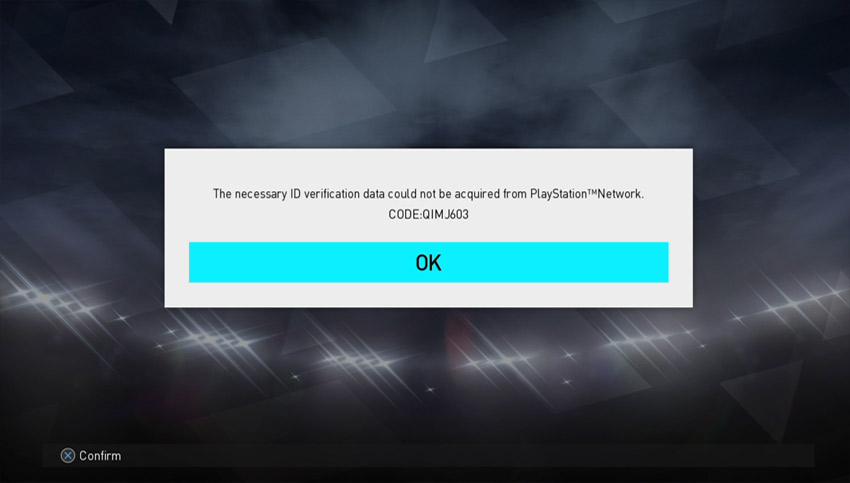
حالا باید از سرفصل Extra به قسمت Edit برید و در صورتی که علاقه ای به آنلاین بازی کردن PES 2018 ندارید بخش مربوط به ساخت شناسهی کونامی رو Skip کنید. تجربهی نسخههای قبلی بازی PES نشون داده که بر اساس بستر اینترنتی که ما در اختیار داریم، آنلاین بازی کردن PES میتونه کار بسیار عذاب آور وسختی باشه.با این وجود اگر باز هم علاقه دارید که PES رو آنلاین بازی کنید، علاوه بر داشتن اشتراک پلاس باید یک Konami Id هم برای خودتون بسازید. اگر قبلا روی نسخه های قبلی بازی اینکار رو انجام داید، از همون شناسهی کونامی قبلی خودتون میتونید اینجا هم استفاده کنید. چون این بحث به موضوع مقاله بیارتباط هست، توضیح بیشتر در رابطه با Konami Id رو به زمان دیگهای موکول میکنیم. (تصویر زیر)
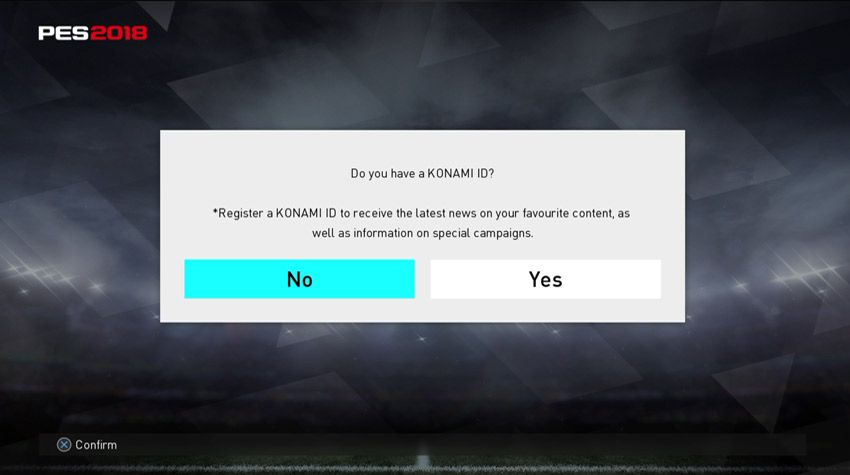
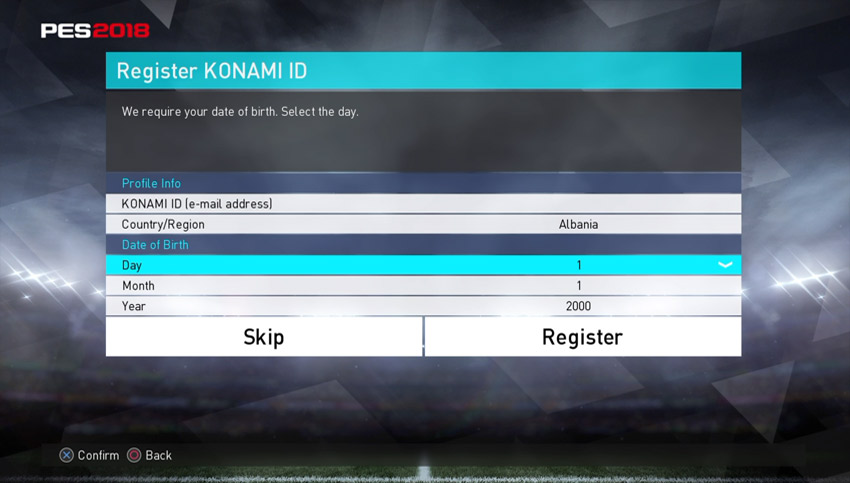
حالا باید وارد بخش Data Management بشید. (تصویر زیر)
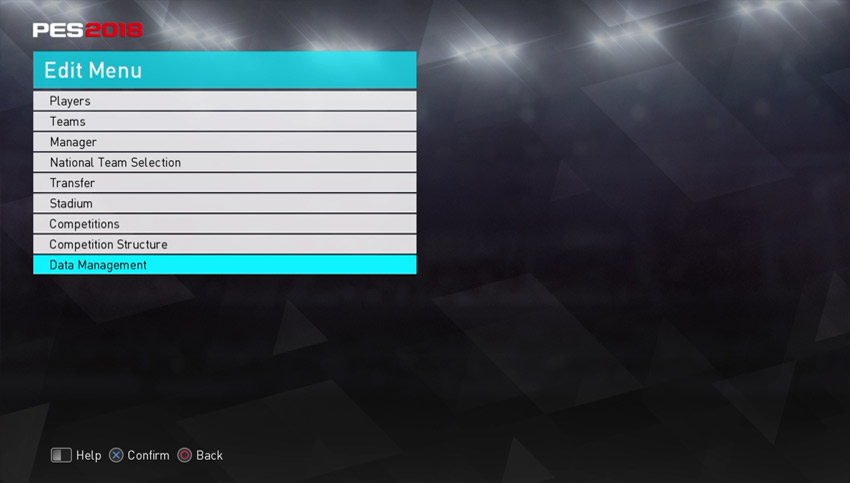
بعد وارد سرفصل Import/Export بشید. (تصویر زیر)
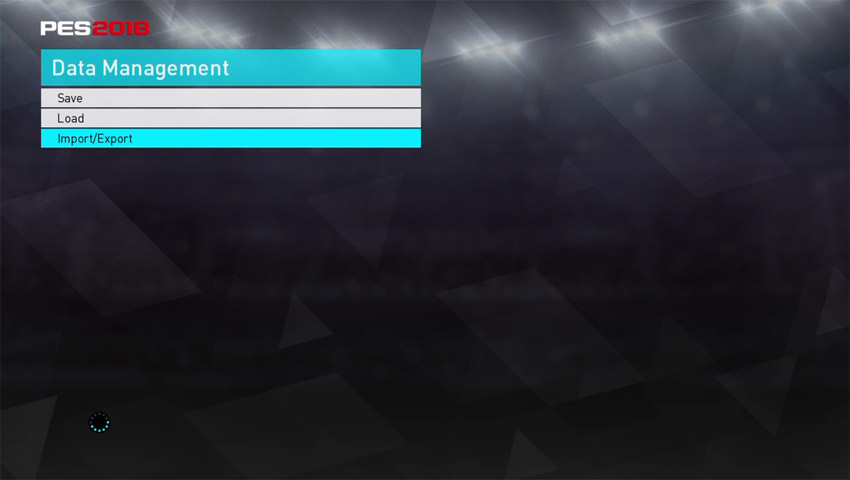
برای پیغامی که نمایش داده میشه گزینهی Accept رو انتخاب کنید. (تصویر زیر)
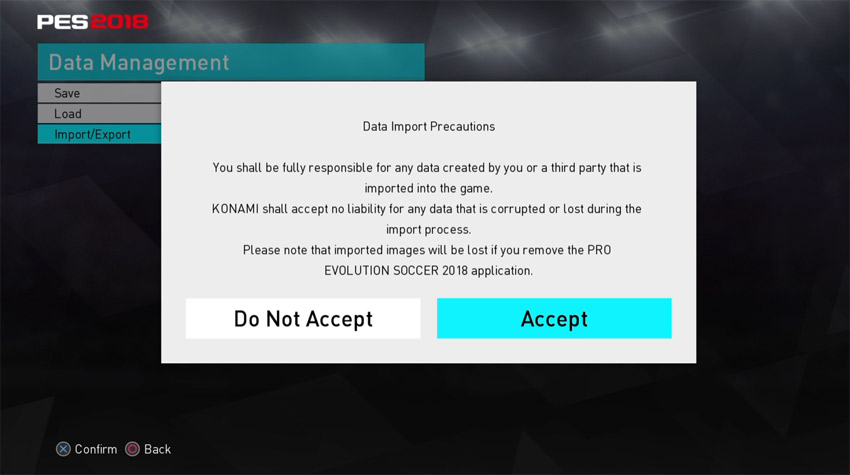
حالا اولین گزینه یعنی Import Team رو انتخاب کنید. (تصویر زیر)
نکته بسیار مهم: اگر قبلا بر روی بازی Patch نصب کردین، باید در این قسمت، تصاویری که از فایل آپدیت قبلی بروی بازی نصب شده رو به ترتیب زیر پاک کنید:
https://ns1.bazimag.com/article/6804-%DA%A9%D8%A7%D9%85%D9%84%D8%AA%D8%B1%DB%8C%D9%86-%D8%B1%D9%88%D8%B4-%D8%A2%D9%BE%D8%AF%DB%8C%D8%AA-%D9%88-%D8%B1%D9%81%D8%B9-%D9%85%D8%B4%DA%A9%D9%84%D8%A7%D8%AA-%D8%A8%D8%A7%D8%B2%DB%8C-pro-evolution-soccer-2018-%D8%AF%D8%B1-%DA%A9%D9%86%D8%B3%D9%88%D9%84-ps4#sigFreeIdbe6e9f5007
میتونید از این سرفصل به دلخواه تنها تیمهایی که علاقه دارید رو انتخاب و ایمپورت کنید یا اینکه تمام تیمها رو با فشار دادن دکمهی مربع تمام تیمها رو برای ایمپورت کردن انتخاب کنید. بعد از اینکه تیمهای مد نظرتون رو انتخاب کردید روی اولین گزینه یعنی Go to Advanced Settings کلیک کنید. (تصویر زیر)
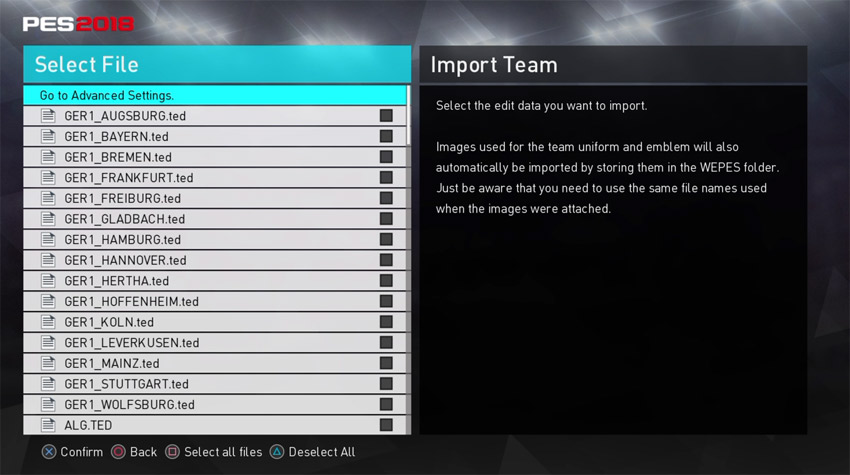
در این قسمت دو گزینهی پائین یعنی Apply player and squad data و همینطور Overwriting image files of the same name رو انتخاب کنید و روی OK کلیک کنید و منتظر بمونید تا پروسهی ایمپورت تمام بشه. (تصویر زیر)
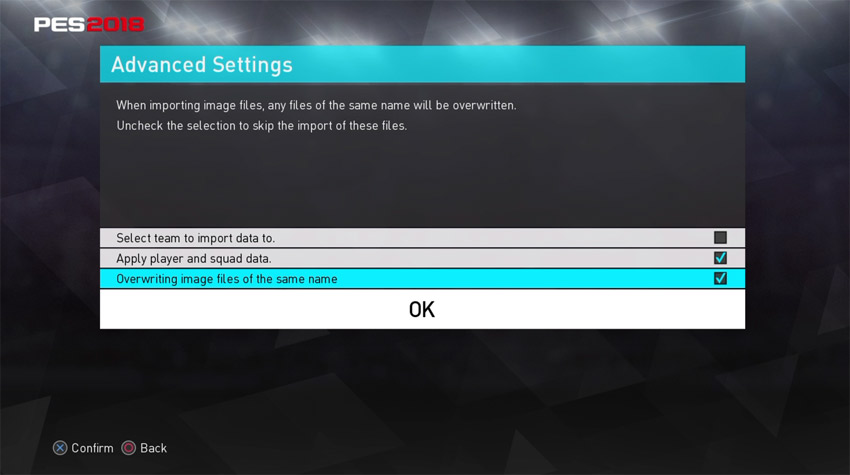
اگر در حین انجام پروسه ی Import با خطا مواجه شدید، پروفایل تیمی که باعث بروزخطا شده بود رو بخاطر بسپارید و دوباره از ابتدا برای ایمپورت کردن تیمها اقدام کنید اما اینبار اون تیم مشکل ساز رو انتخاب نکنید و سایر تیمها رو ایمپورت کنید. بعد از اینکه پروسهی ایمپورت تمام شد، اون تیم مشکل ساز رو بطور خاص ایمپورت کنید.
حالا که بخش ایمپورت رو با موفقیت انجام دادید، تنها یک مرحله تا نصب کامل فایل Patch بازی PES 2018 فاصله دارید.
حالا باید از منوی Import/Export گزینهی سوم یعنی Import Competition رو انتخاب کنید. (تصویر زیر)
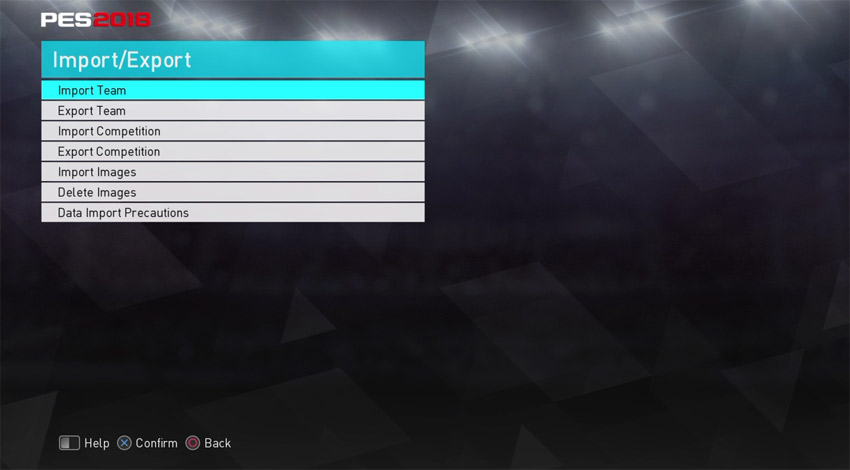
بعد از انتخاب این گزینه درست مثل بخش ایمپورت کردن تیمها دکمه ی مربع رو برای انتخاب تمام گزینهها فشار بدید و بر روی گزینه ی Go Advanced Settings کلیک کنید. در این قسمت گزینه ی Overwriting image files of the same name رو انتخاب کنید و ok بزنید تا روند ادامه پیدا کنه.
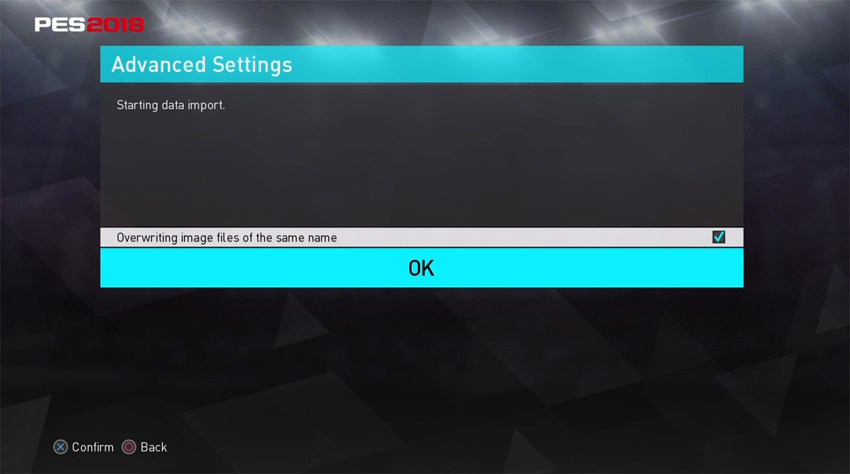
بعد از این مرحله دکمه ی دایره رو بزنید تا به منوی Data Management برگردید. در این قسمت با استفاده از گزینهی ذخیره، فایل دیتا رو ذخیره کنید و تمام! از تیم های لایسنس شده لذت ببرید :)
توجه 1: اتصال به اینترنت باعث از بین رفتن پچ نمیشه! این رو هم مد نظر قرار بدید که این مشکل عدم امکان استفاده از فایل edit بصورت ۲ نفره در حالت آفلاین مشکل خود بازی هست که امیدواریم کونامی این مورد رو رفع کنه. اما نکته ی اصلی که همه ی دوستان با اون درگیر هستن، یعنی عدم امکان استفاده از پچ بصورت افلاین در زمان بازی دو نفره و روشن کردن دستهی دوم و نمایش این پیغام:
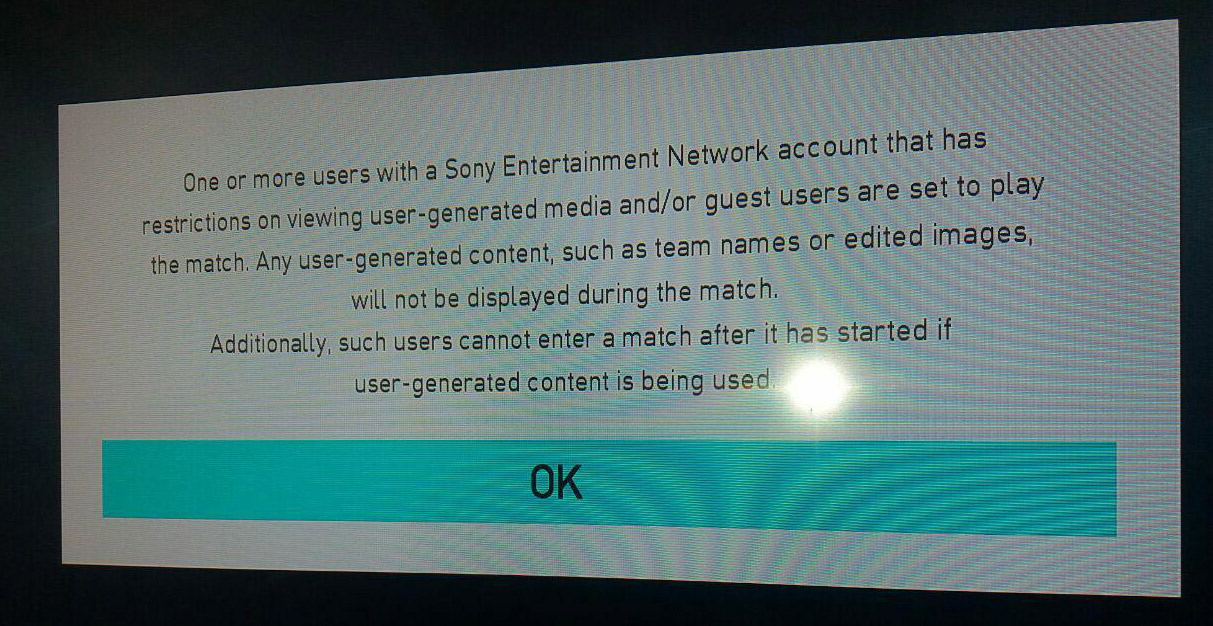
در حال حاضر تنها در صورتی رفع میشه که اولا آپدیت رو روی هر ۲ پروفایلی که قصد استفاده از اونها برای بازی دو نفره رو دارید بطور کامل و مشابه نصب کنید و ثانیا در زمان بازی انلاین باشید! یعنی زمانی که قصد دارید ۲ نفره هم بازی کنید، به اینترنت وصل باشید. اما این اتصال به اینترنت یک مشکل ایجاد میکنه و اون این هست که بخاطر کپی کردن بوندسلیگا روی یکی از لیگ های بی نام و نشان بازی، وقتی به اینترنت وصل باشید بخاطر اینکه لایو اپدیت روی بازی نصب میشه و بازی تیم های اصلی رو اپدیت میکنه، قدرت تیم های بوندسلیگا بخصوص بایرن مونیخ کم میشه. این مشکل متاسفانه قابل حل نیست یعنی اگر لایو اپدیت رو خاموش کنید ( با فشار دادن دکمه ی r3 در زمان انتخاب تیم ) آخرین نقل و انتقالات انجام نمیشه و اگر روشن کنید بوندسلیگا به مشکل می خوره. اینجاست که خودتون باید براساس تیمی که قصد انتخابش رو دارید تصمیم بگیرید که لایو اپدیت روشن باشه یا خاموش. نهایت اینکه اون لایو اپدیتی که خود بازی خودکار انجام میده مشکلی ایجاد نمیکنه. ما سعی میکنیم با عرضه ی نسخههای جدیدتر فایل بروز رسانی، نقل و انتقالات رو به سرعت به بازی اضافه کنیم تا بتونید بدون نیاز به فعلا کردن لایو آپدیت از نسخه ی کامل بازی بهمراه تیم های آلمان و همینطور جدیدترین نقل و انتقالات استفاده کنید.






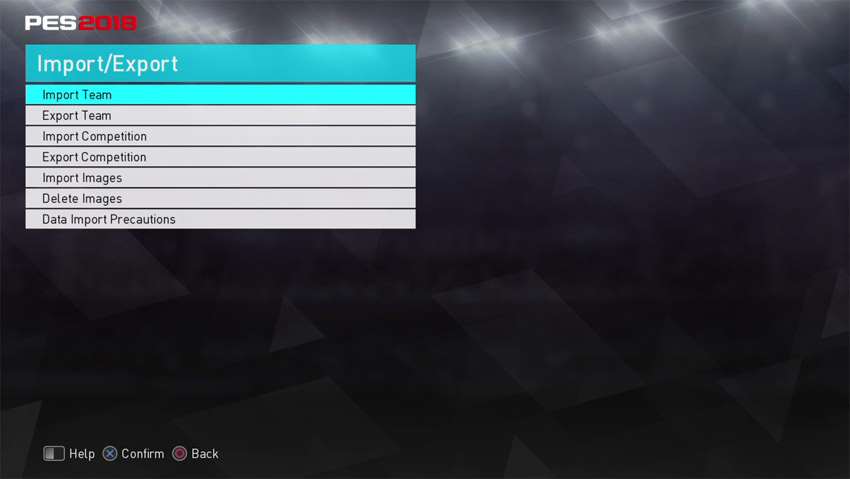











نظرات (165)